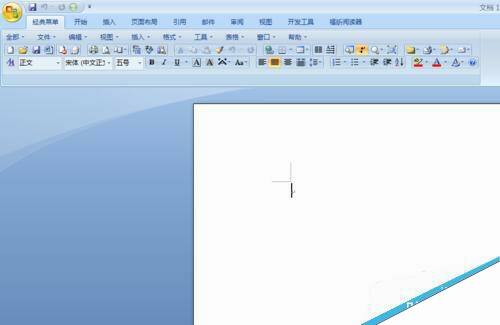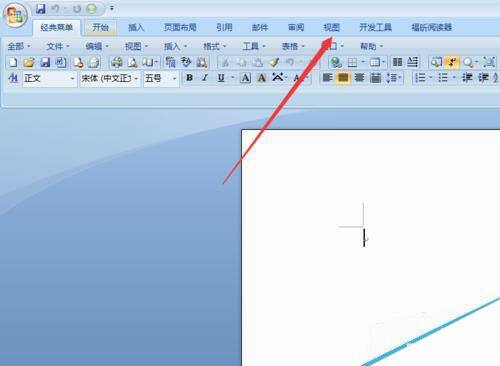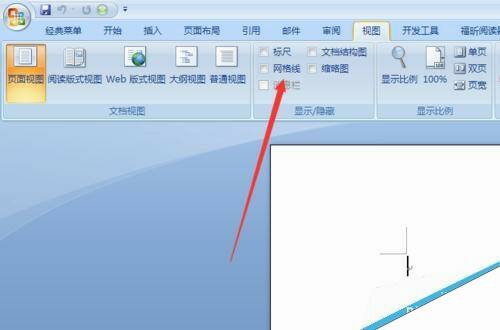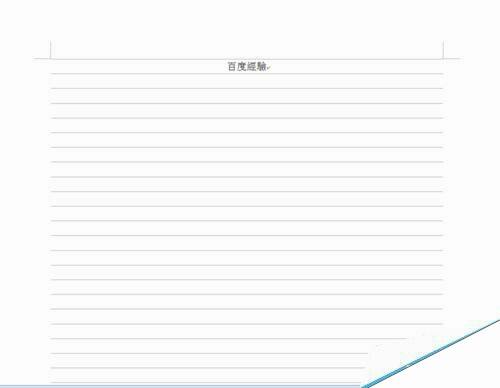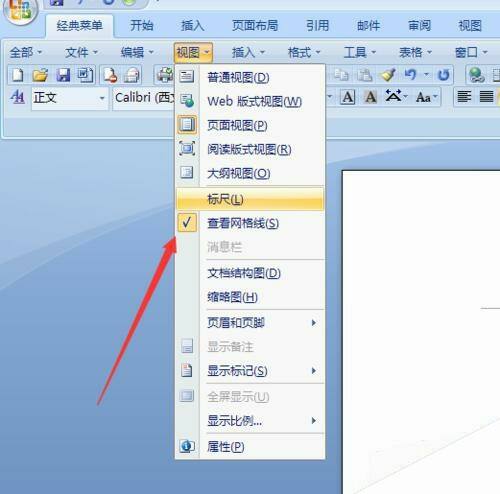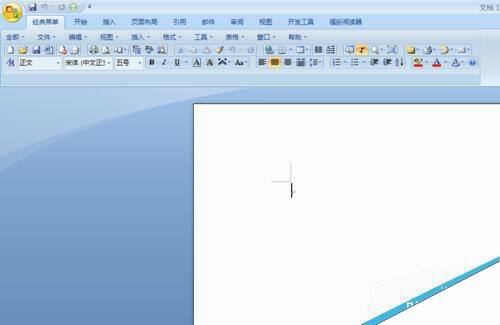word文档如何显示网格呢?
办公教程导读
收集整理了【word文档如何显示网格呢?】办公软件教程,小编现在分享给大家,供广大互联网技能从业者学习和参考。文章包含294字,纯文字阅读大概需要1分钟。
办公教程内容图文
新建之后,我们点击上边的视图的选项卡,然后我就可以切换到视图的页面
我们在视图的选项卡里面,看我好多选项,我们找到我们需要的网格线
我们把网格线勾选上,就大功告成了了,很简单的设置
然后我们就可以看见文档,显示网格线
您要是2003 可在视图点击显示网格线
以上的步骤是否全部都学会了呢
办公教程总结
以上是为您收集整理的【word文档如何显示网格呢?】办公软件教程的全部内容,希望文章能够帮你了解办公软件教程word文档如何显示网格呢?。
如果觉得办公软件教程内容还不错,欢迎将网站推荐给好友。